c盘内存不足如何清理
在使用电脑的过程中,许多人都会遇到C盘内存不足的问题。这不仅会影响计算机的运行速度,还可能导致程序无法正常启动,造成不必要的麻烦。那么,我们要如何有效清理C盘,释放出更多的存储空间呢?接下来,我们将详细介绍几种清理C盘的方法。
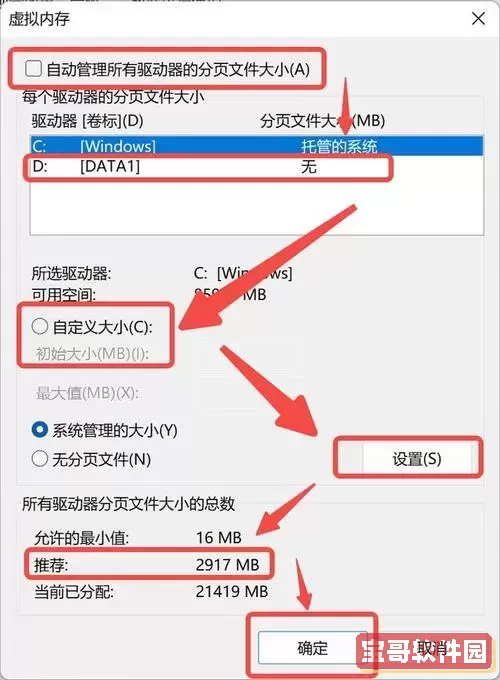
一、使用系统自带的磁盘清理工具
Windows系统自带了一款磁盘清理工具,可以帮助用户快速识别和清理不必要的文件。具体操作步骤如下:
1. 点击“开始”菜单,输入“磁盘清理”,选择“磁盘清理”程序。
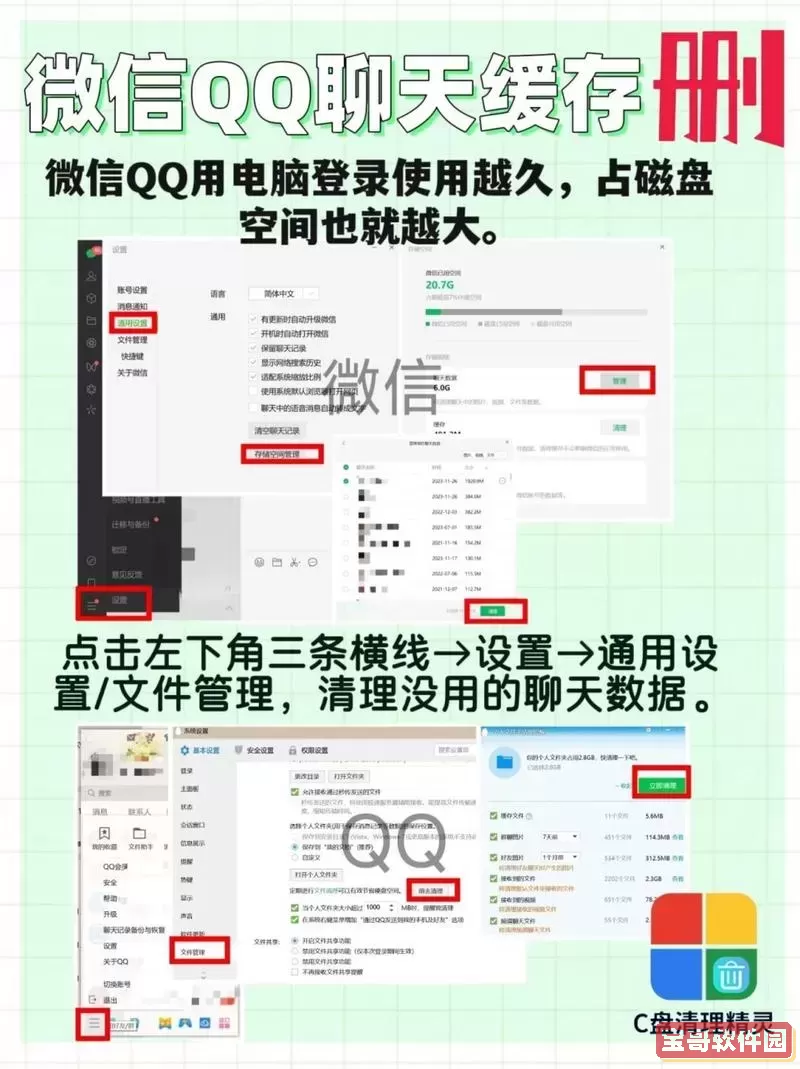
2. 在打开的窗口中,选择需要清理的C盘,点击“确定”。
3. 系统会自动计算C盘可以释放的空间,计算完成后会出现一个文件选择框。
4. 在文件类型中,勾选需要删除的文件,例如临时文件、系统错误内存转储文件、下载的程序文件等。
5. 点击“确定”,然后确认删除,等待系统完成清理工作。
二、卸载不常用的软件
在使用电脑的过程中,很多用户会安装各种软件,但随着时间的推移,许多软件可能会被遗忘。这些不常用的软件不仅占据C盘的空间,有些软件在后台运行时还会消耗系统资源。
清理步骤:
1. 打开“控制面板”,选择“程序和功能”。
2. 在程序列表中,找到不常用的软件,右键点击选择“卸载”。
3. 按照提示完成卸载操作。
通过定期卸载不必要的软件,可以有效释放C盘空间,提高系统的响应速度。
三、清理临时文件和浏览器缓存
计算机在使用的过程中,会产生大量的临时文件和浏览器缓存,这些文件会占据很多空间。定期清理这些文件可以帮助我们释放出更大的存储空间。
1. 临时文件清理:
可以使用“运行”命令快速访问临时文件夹。只需按下“Win + R”键,然后输入“%temp%”,按下回车键,进入临时文件夹。在这里,我们可以手动删除所有不需要的文件。
2. 清理浏览器缓存:

打开您常用的浏览器,进入设置选项,找到“清除浏览数据”或“清除缓存”功能,按照提示进行操作。
四、移动大文件或更改存储位置
许多用户在下载文件或安装大型软件时,默认将其存储在C盘。为了避免C盘内存不足,我们可以考虑将大文件或软件移动到其他盘符。
1. 找到存储在C盘的大文件,例如视频、音乐、文档等,复制或剪切到其他硬盘。
2. 对于一些大型软件,可以在安装时选择更改安装位置,避免直接安装在C盘。
五、使用第三方清理工具
除了Windows自带的工具,市场上还有很多优秀的第三方清理工具,例如“CCleaner”、“WinDirStat”等。这些工具提供了更多的功能和选项,可以帮助用户更全面地清理C盘。
使用方法相对简单,下载安装后,按照提示进行扫描和清理即可。但在使用这些工具时,建议用户提前备份重要文件,防止误删重要数据。
C盘内存不足的问题常常困扰着许多用户,定期的清理和维护是非常必要的。通过使用系统自带工具、卸载不常用软件、清理临时文件、移动大文件及使用第三方工具等方法,用户可以有效地释放C盘空间,提升计算机的使用效率。希望本文对大家有所帮助,让你的电脑运行更加流畅!
版权声明:c盘内存不足如何清理是由宝哥软件园云端程序自动收集整理而来。如果本文侵犯了你的权益,请联系本站底部QQ或者邮箱删除。


















